Les smartphones Android possèdent une fonction de mise en veille automatique très pratique pour optimiser l’autonomie de leur batterie. Afin de réduire la consommation d’énergie, l’écran du mobile s’éteint automatiquement après une certaine période d’inactivité, généralement 30 secondes. Les résultats en terme de gain d’autonomie sont certes appréciables mais de temps en temps, il arrive que cette mise en veille se déclenche de façon intempestive. Nous allons voir aujourd’hui comment désactiver la mise en veille en fonction des applications utilisées.
L’écran s’éteint durant la lecture d’une vidéo
Il vous est certainement déjà arrivé de lire un e-book ou de regarder une vidéo et puis au bout de quelques minutes l’écran s’éteint tout seul. C’est très probablement la faute à la mise en veille automatique qui se déclenche automatiquement au bout de quelques minutes d’inactivité. Problème, il est impossible de désactiver totalement la mise en veille d’un smartphone à partir des paramètres d’Android. Seule solution, tapoter régulièrement sur l’écran de son mobile pour simuler une activité. A la longue, cela peut s’avérer particulièrement contraignant surtout si vous avez l’habitude de regarder des vidéos sur votre smartphone.
Bloquer la mise en veille d’un smartphone Android
Pour pallier à ce problème, l’application Stay Alive vous propose de bloquer la mise en veille automatique de l’écran de votre smartphone en fonction des applications utilisées. Si par exemple vous souhaitez ne plus être dérangé lors du visionnage d’une vidéo, il vous suffira de sélectionner dans les paramètres de Stay Alive votre lecteur multimédia. Une fois cette opération effectuée, votre écran restera éveillé durant toute la lecture d’un film. Vous pouvez bien évidemment à tout moment désactiver cette fonctionnalité et revenir aux paramètres par défaut.
Les fonctions principales de Stay Alive
Voici comment utiliser Stay Alive pour bloquer la mise en veille automatique de votre smartphone Android.
- Lancez l’application Play Store et tapez Stay Alive dans le champ de recherche ou cliquez sur ce lien
- Une fois l’application installée, ouvrez la.
- Stay Alive propose 3 modes d’utilisation différents
- Keep screen on while charging (éclair vert). La mise en veille automatique est désactivée lorsque le smartphone est relié à une prise électrique ou à une source d’énergie.
- Keep screen on while charging and on bettery (éclair rouge). L’écran du mobile reste allumé quelque soit le type d’application utilisé. La mise en veille automatique de l’écran est bloquée. Attention, cette option risque de réduire l’autonomie de la batterie de votre smartphone Android.
- Pause Stay Alive (éclair blanc). L’application est désactivée. Vous revenez aux paramètres par défaut.
- Pour passer d’un mode à l’autre, il suffit d’ouvrir le volet de notifications puis de cliquer sur les différents éclairs
Bloquer la mise en veille selon les applications utilisées
Toujours dans les paramètres de Stay Alive, vous trouverez la rubrique Exceptions. Vous allez maintenant choisir les applications pour lesquelles vous souhaitez laisser l’écran de notre smartphone allumé.
- Cochez la case Enable Select Apps
- Sélectionnez en suite la rubrique Keep screen on only for selected apps
- Cliquez ensuite sur le bouton Select application that will Stay Alive !
- Dans la liste vous allez choisir les applications pour lesquelles la mise en veille doit être désactivée.
- N’oubliez pas de valider votre choix en cliquant sur le petit symbole en forme de V situé en haut à droite de l’écran à côté de la croix.
Vous voilà désormais affranchi de la contrainte de la mise en veille automatique. A chaque fois que vous lancerez l’une des applications sélectionnées, vous ne risquerez plus de voir votre écran s’éteindre tout seul au bout de quelques secondes d’inactivité.
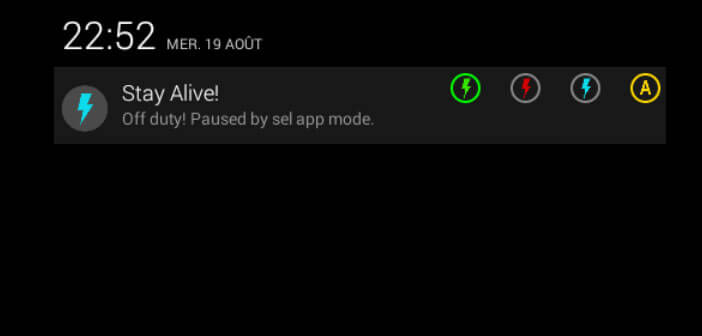
12 commentaires
Je possède un smartphone Samsung Galaxy j5. L’écran ne s’éteint plus quand on le pose et que l’on s’en sert plus….
Bonjour Ratel,
Tu utilises un film de protection ?
Sinon vas dans les paramètres de ton mobile, cliques sur affichage puis sur veille et regardes le temps que tu as mis avant que l’écran ne s’éteigne tout seul.
Le problème peut également venir d’une application que tu viens d’installer. Le fait de la supprimer devrait te permettre de régler ton problème
Il est possible de bloquer la mise en veille durant le chargement du téléphone avec les options de développement, pour les débloquer il faut aller sur informations sur le téléphone, informations sur le logiciel et appuyer plusieurs fois sur numéro de série.
Bonjour Max,
Dans ton commentaire, tu décris la procédure pour activer les options du développeur sur un smartphone Android. Par contre tu ne dis pas quel est le nom de la fonction à activer. La liste des fonctions est assez importante. Je ne te cache pas qu’il est assez difficile de trouver celle qui permet de désactiver la mise en veille lorsqu’on utilise une application en particulier. J’ai cherché mais je n’ai rien trouvé.
Application complètement inutile car il suffit dans ce cas de mettre simplement dans les paramètres de veille jamais. Je sais avec cette daube d’Android ça ne figure pas sur toutes les versions Android
Bonjour Langevin,
Je ne suis pas d’accord avec toi. Lorsque tu mets le système de veille sur jamais, ton téléphone ne s’éteint plus et la batterie se vide très vite. Il faut sans cesse modifier le paramètre gérant la veille sur Android. C’est long et fastidieux.
Alors que grâce à cette solution, je choisis l’application pour laquelle je ne souhaite pas que mon smartphone s’éteigne tout seul. Je peux ainsi consulter l’appli sans craindre de voir l’écran s’arrêter. Pour les autres fonctions de téléphone, le délai de mise en veille de téléphone est toujours le même. Ca préserve la batterie et le contenu de mon téléphone reste en sécurité grâce au verrouillage automatique.
Bonjour PARADISE,
Ok, mais y’a pas l’option « Jamais » !!! Et comment savoir si Android est en français ??
Bonjour,
Mon téléphone est bloqué. Je n’arrive pas à le débloquer depuis ce matin à cause d’une mise à jour. Je peux pas aller sur l’écran d’accueil je peux rien faire j’ai essayé d’appuyer sur le bouton arrêt rien ne fonctionne. Je ne sais pas comment je vais faire maintenant. URGENT.
Bonjour Charlotte,
Essaye de laisser ton doigt appuyé quelques secondes sur le bouton Power de ton téléphone pour lancer le mode de redémarrage forcé. Si le smartphone est bloqué suite à une mise à jour je te conseille d’attendre de faire un wipe cache partition. https://www.prodigemobile.com/tutoriel/wipe-cache-data-android/ Cette opération n’effacera pas les données de ton téléphone. Après il faut savoir que tous les fabricants de smartphone disposent d’une équipe spéciale disponible via leur service d’assistance capable de t’aider pour ce type de problème.
Pourquoi il y a un 1 à côté de l’heure en haut à gauche ? Merci.
Bonjour Lazaro,
Je ne vois pas le rapport avec le sujet de l’article qui concerne les problèmes de mise en veille. Je crois qu’il y’a un sujet concernant ton problème déjà présent sur ce site. Fait une recherche. Mais il peut s’agir du nombre d’appel loupé, de message non lu ou du nombre de messages se trouvant sur ton répondeur. Regarde si après avoir consulter tout ça, le chiffre 1 continue de s’afficher à côté de l’horloge.
Mon portable Teckno Camon 18 premier s’éteint tout seul. Néanmoins j’ai installé le Stay Alive mais le problème persiste.
Svp quelqu’un à idée de l’application qui peut être source de ce problème (le fait que le portable s’éteint tout seul ??)